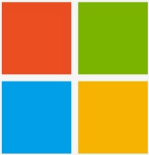
오류코드 0xc0000098
Windows10 부팅 오류
- 🔎 목차안내 바로가기
- ▶ 오류코드 0xc0000098 원인안내
- ▶ 오류코드 0xc0000098 해결방법
윈도우10 환경에서 부팅시 오류코드 0xc0000098을 경험하는 경우가 있을 수 있습니다. 대부분 해결방법 없이 윈도우를 재설치 하는 경우가 많지만 몇가지 방법으로 문제를 해결할 수도 있습니다.
아래의 내용을 통해 윈도우10 부팅 오류코드 0xc0000098 해결방법 안내에 대해서 확인하시기 바랍니다.
오류코드 0xc0000098 안내
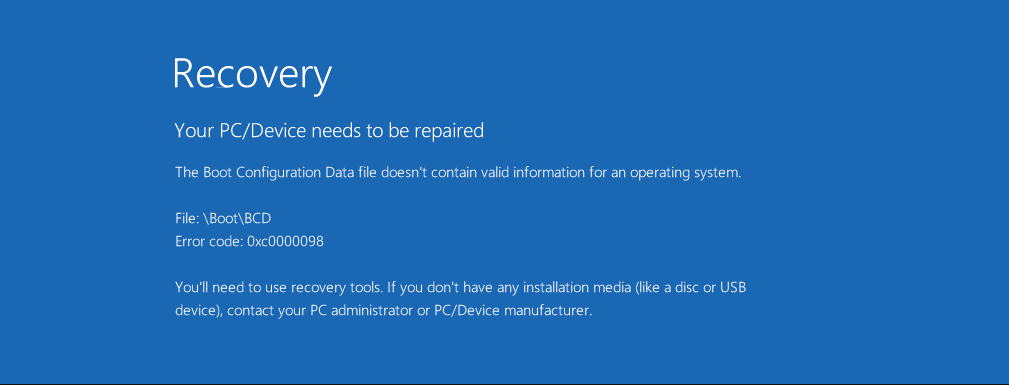
윈도우10에서 발생하는 0xc0000098 에러코드의 경우 부팅 과정 중에 발생하는 문제로, 주로 부트 구성 데이터가 손상되었거나 부팅과정의 파일이 누락된 경우에 발생합니다. 이 오류를 해결하기 위해 다음과 같은 몇 가지 단계를 시도할 수 있습니다.
오류코드 0xc0000098 원인
‘오류코드 0xc0000098‘의 경우, 윈도우 부팅 과정에서 발생하는 에러코드로써, 발생하는 몇 가지 원인은 아래와 같습니다.
- BCD 파일 손상: 부트 구성 데이터(BCD) 파일이 손상되었을 경우 발생할 수 있습니다. 이 파일은 부팅 관련 정보를 저장하고 있으며, 손상되면 부팅에 문제가 발생할 수 있습니다.
- 부트로더 구성 문제: 부트로더 구성에 오류가 있거나, 올바르게 설치되지 않았을 경우 발생할 수 있습니다. 부트로더는 운영 체제를 로드하는 역할을 합니다.
- 파일 시스템 손상: 사용 중인 파일 시스템이 손상되었을 경우에도 이러한 오류가 발생할 수 있습니다.
- 하드웨어 문제: 저장 장치(하드 드라이브)에 문제가 있거나, 다른 하드웨어 구성 요소에서 발생한 문제가 부트에 영향을 미칠 수 있습니다.
위의 원인 외에도 다양한 원인으로 인해서 0xc0000098 에러가 발생할 수 있습니다. 그럼 아래의 내용을 통해 오류코드의 해결방법을 확인하시기 바랍니다.
오류코드 0xc0000098 해결방법 안내
다양한 몇가지의 조치로 0xc0000098 에러코드를 해결할 수 있습니다. 아래의 내용을 확인 후 몇가지 방법을 시도해보시기 바랍니다.
부팅 장치 확인
먼저, 시스템이 올바른 부팅 장치를 선택하고 있는지 확인합니다. BIOS 또는 UEFI 설정에서 올바른 부팅 디바이스를 선택해야 합니다.
부트 구성 데이터 복구
부팅 구성 데이터가 손상된 경우, 부팅 구성 데이터를 수정해 볼 수 있습니다.
윈도우 설치 미디어를 사용하여 고급 부팅 옵션을 선택하고 ‘문제 해결’ -> ‘고급 옵션’-> ‘명령 프롬프트’를 선택한 후 다음 명령어를 실행합니다:
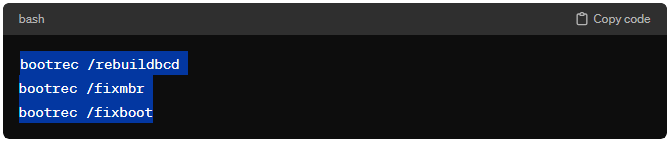
시스템 복원 시도
시스템이 이전에 정상적으로 작동했던 시점으로 복원하는 것도 고려해볼 수 있습니다. 부팅 가능한 USB 또는 DVD를 사용하여 복원을 시도하세요.
파일 시스템 검사
명령 프롬프트를 열고 chkdsk 명령어를 사용하여 시스템 드라이브를 검사합니다.

※ 여기서 C:는 시스템 드라이브를 나타냅니다.
복구 환경에서 명령 프롬프트 사용
윈도우10 설치 미디어를 이용하여 부팅하고 명령 프롬프트를 열어 위에서 언급한 부트레코드 관련 명령어를 실행해 보세요.
시스템 파일 복구
시스템 파일이 손상되었을 경우, 시스템 파일 검사 및 복구를 위해 다음 명령어를 실행할 수 있습니다.

위의 단계들이 문제를 해결하지 못하면, 윈도우10를 재설치하는 것을 고려해볼 수 있습니다.
또한 위에 언급한 방법의 경우 0xc0000098 오류를 해결하는 데 도움이 될 수 있으나, 주의해야 할 점은 중요한 파일을 수정하거나 삭제할 때 데이터 손실이 발생할 수 있다는 것입니다. 가능하면 중요한 데이터의 백업을 먼저 진행하는 것이 좋습니다.
윈도우10 부팅 오류코드 0xc0000098 해결방법 요약
| 단계 | 해결 방법 |
| 1 | 부팅 장치를 확인하고 정상인지 확인 |
| 2 | 부팅 순서를 BIOS/UEFI 설정에서 확인 및 조정 |
| 3 | 부팅 가능한 USB 또는 DVD를 사용하여 복구 환경에 접근 |
| 4 | 명령 프롬프트에서 부팅 섹터를 복구 (bootrec 명령어) |
| 5 | 부팅 구성 데이터를 재구성 (bcdedit 명령어 사용) |
| 6 | 파일 시스템 무결성 검사 (sfc 및 chkdsk 명령어 사용) |
| 7 | 최근에 설치된 소프트웨어 또는 드라이버를 확인 및 제거 |
| 8 | Windows 업데이트를 확인하여 최신 업데이트 설치 |
